wps表格自动生成连续日期的教程
时间:2024-03-16 08:57:02作者:极光下载站人气:0
wps软件是许多用户很喜欢使用的一款办公软件,它为用户带来了许多强大且实用的功能,并且帮助用户简单轻松的完成文件的编辑工作,因此wps软件深受用户的喜爱,当用户在wps软件中编辑表格文件时,就可以根据自己的需求来设置表格样式、计算表格数据或整理表格格式等,可是有部分用户想在表格中自动生成连续日期,却不知道怎么来操作实现,其实这个问题是很好解决的,用户打开设置单元格格式窗口,将数字类型设置为日期,接着再利用下拉填充功能即可自动生成连续日期,那么接下来就让小编来向大家分享一下wps表格自动生成连续日期的方法教程吧,希望用户能够从中获取到有用的经验。
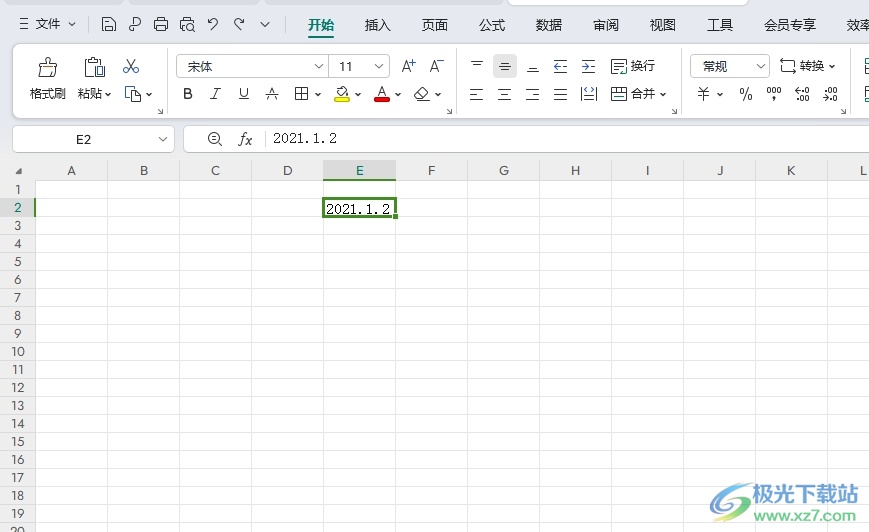
方法步骤
1.用户在电脑上打开wps软件,并来到表格文件的编辑页面上选中单元格
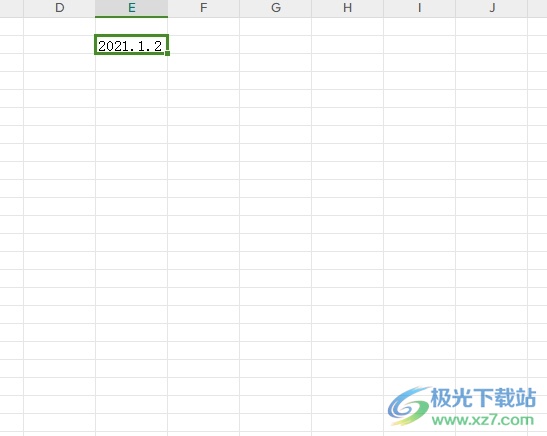
2.接着用户用鼠标右键点击,弹出菜单后用户选择其中的设置单元格格式选项
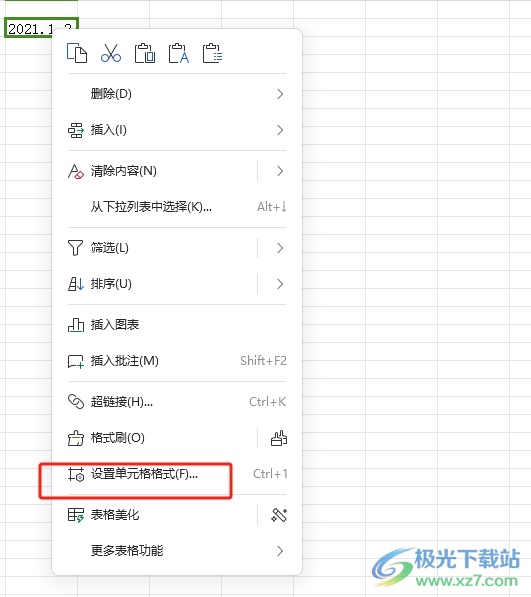
3.进入到设置单元格格式窗口中,用户在数字选项卡中将分类设置为日期
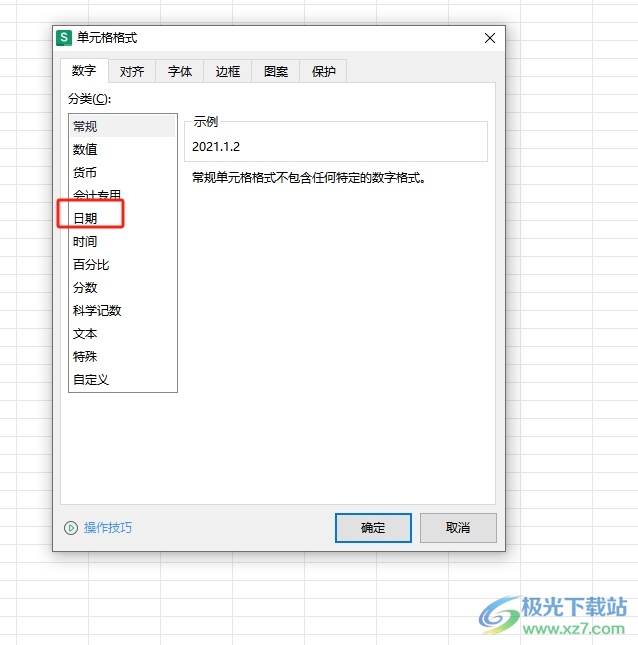
4.这时用户在页面右侧会看到显示出来的功能板块,用户在类型板块中选择合适的日期样式并按下确定按钮
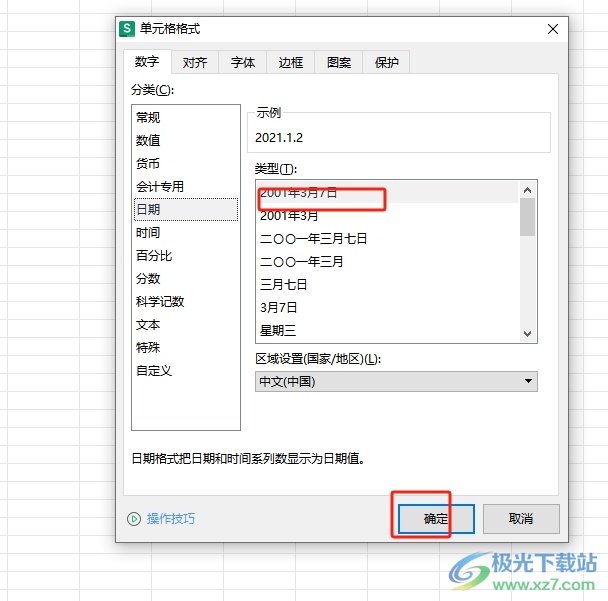
5.然后回到编辑页面上,用户将鼠标光标移动到含有日期单元格的右下角,变成十字图标后向下拉动
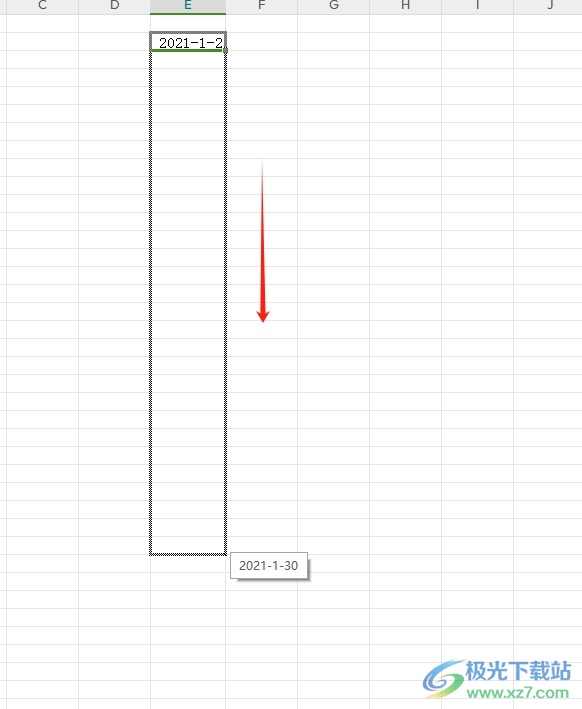
6.如图所示,用户会看到当前日期自动连续生成,并且到了月底最后一天会自动更新月份,而不是只连续天数
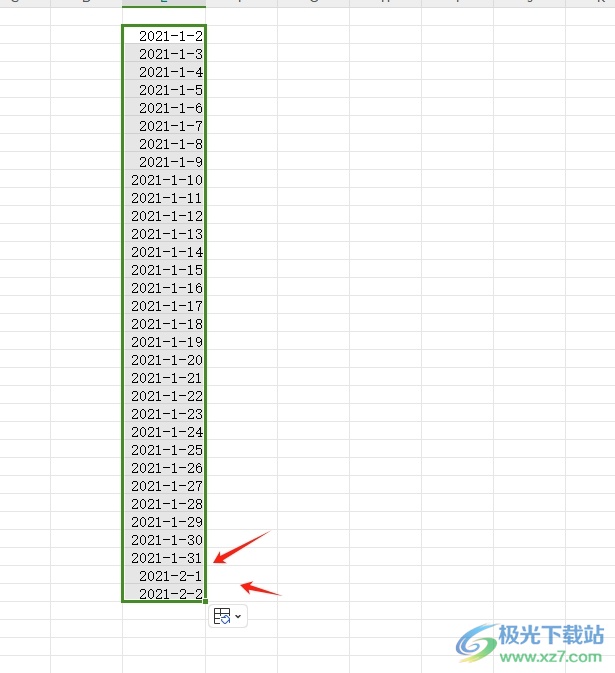
以上就是小编对用户提出问题整理出来的方法步骤,用户从中知道了大致的操作过程为点击设置单元格格式-点击日期-选择日期样式-确定-下拉填充这几步,方法简单易懂,因此有需要的用户可以跟着小编的教程操作试试看。

大小:69.90 MB版本:v11.1.0.14309 最新版环境:WinAll, WinXP, Win7, Win10
- 进入下载

网友评论